タスクバーからピン留めされたアプリを開くと、固定されている場所で開きます。アイコンの下に線が表示され、ピン留めされたアプリが実行されていることが示されます。これは、タスクバーのショートカットが正しく固定されたときに起こることです。 Windowsの古いバージョンでは動作しますが、Windows 10では動作しません。固定されたアイコンとは別にアプリが開くようにする奇妙なバグがあるようです。アイコンの行全体があり、次にアクティブなウィンドウを示す2番目のアイコンがあります。実行中のアプリを示す2番目のアイコンは表示されません。ピン留めされたアイコンは、アプリが実行されていることを示します。アプリのアイコンがそれ以外の場合は問題があります。 Windows 10のタスクバーで所定の場所に開かない固定アプリを修正する方法は次のとおりです。
この問題は、アプリを間違った方法で固定した場合に発生します。具体的には、スタートメニューからアプリをタスクバーに固定した場合、この問題が発生する可能性が高くなります。こんな感じです。

FirefoxはChromeとNetflixの間に固定されています。 ただし、タスクバーには2番目のFirefoxアイコンがあり、その下に強調表示があります。このハイライトは、ChromeとNetflixの間に固定されたアイコンの下に表示されます。
修正するには、問題のあるアプリを開きます。上記のスクリーンショットに示すように、アプリが個別に開きます。固定されたアプリのアイコンを右クリックし、「タスクバーから固定解除」を選択します。

アプリが表示されているアプリアイコンを右クリックしますまだ実行されています。メニューから[タスクバーにピン留め]を選択します。アイコンをドラッグして、タスクバー上のピン留めしたい場所に配置します。アプリを閉じて、もう一度開きます。
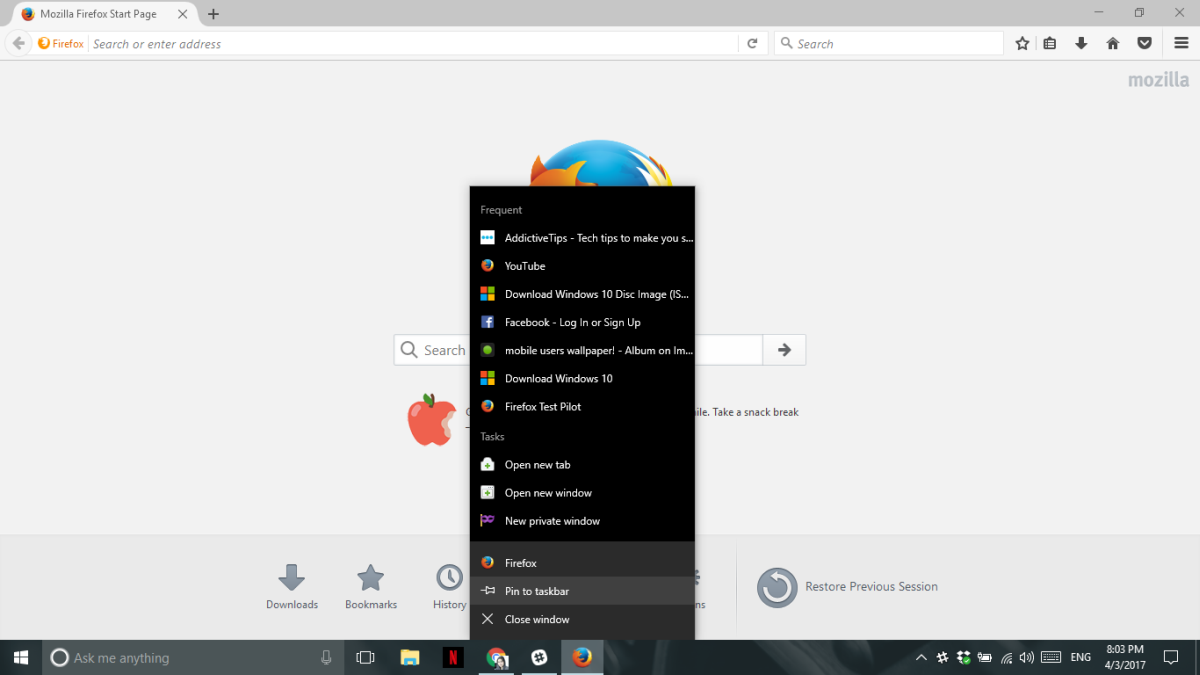
ピン留めされたアプリのアイコンは、アプリの実行中に強調表示されます。同じアプリの2番目のアイコンは、タスクバーに表示されず、実行されていることを示しません。
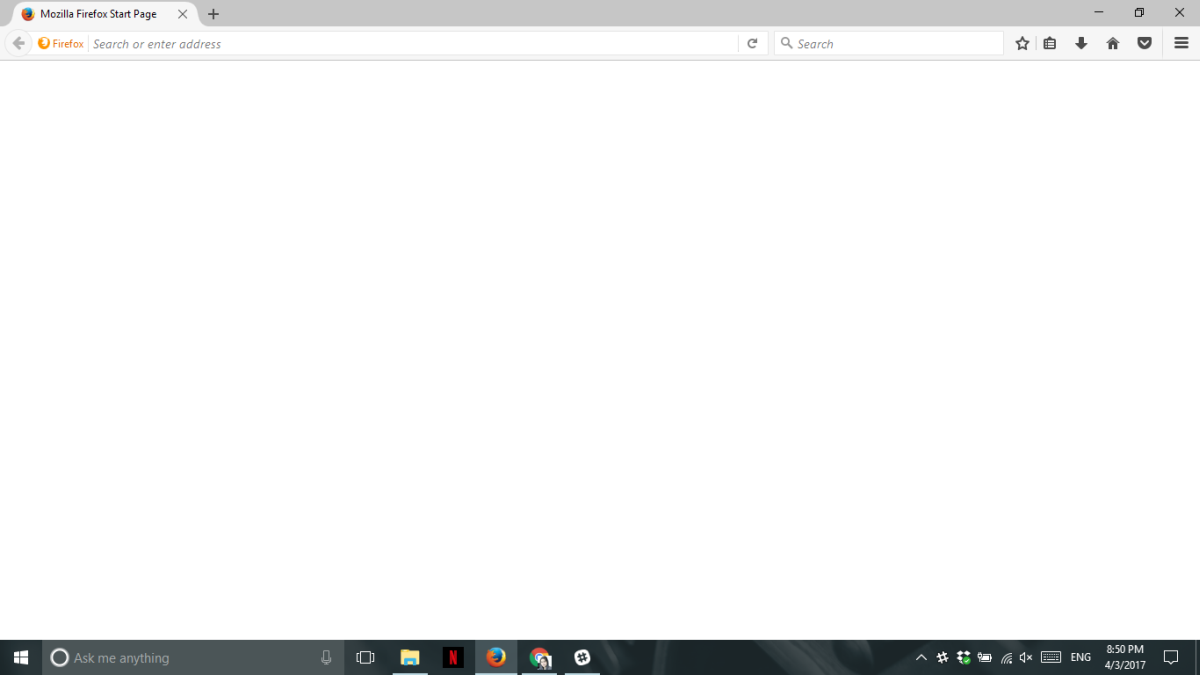
ピン留めされたアプリが所定の場所で開かない問題のみデスクトップアプリの場合に発生します。 Windowsストアアプリは免疫のようです。これはWindows 10の問題であり、古いバージョンのWindowsにはない可能性もあります。問題は簡単に再現できます。必要なことは、スタートメニューからアプリをタスクバーに固定することだけです。アプリリストまたはタイルからアプリを固定できます。アプリを起動しても、タスクバーのピン留めされた場所では開きません。
この問題は、デフォルトのシステムアプリでは発生しません。たとえば、ファイルエクスプローラーを[スタート]メニューからタスクバーに固定すると、実行中のタスクバーに2番目のアイコンは追加されません。








コメント